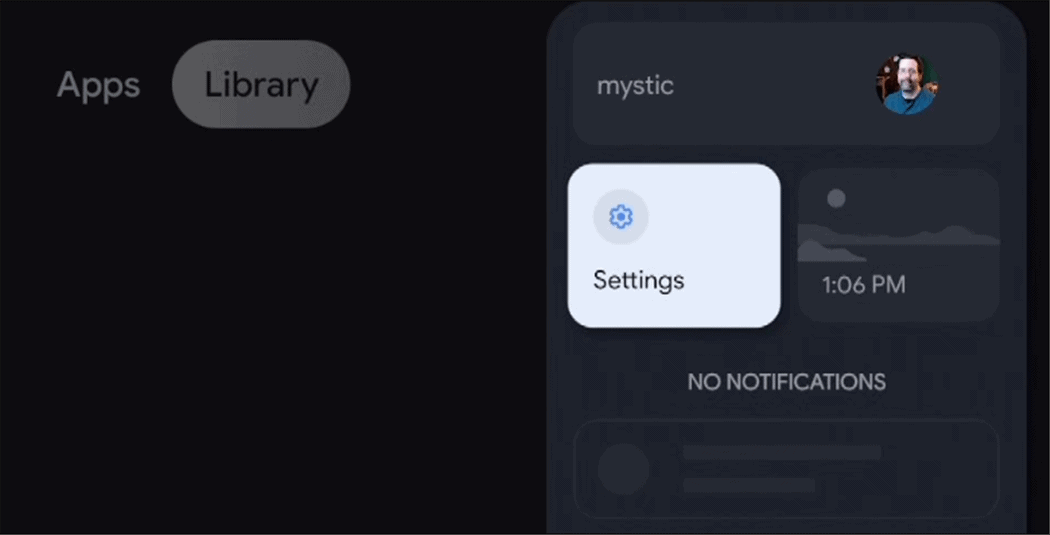Como instalar o Windows 8 no Virtualbox
Microsoft Windows 8 Virtualbox Virtualização / / March 19, 2020
Instalar o Windows 8 como uma VM do VirtualBox é uma ótima opção se você deseja testar as coisas antes de saltar 100% para a VM. Aqui está como isso funciona.
Configurar o Windows 8
Tela verde? YAHOO! Sua quase casa é grátis! Introduzir um Nome do PC e CliquePróximo.

CliqueCustomizar
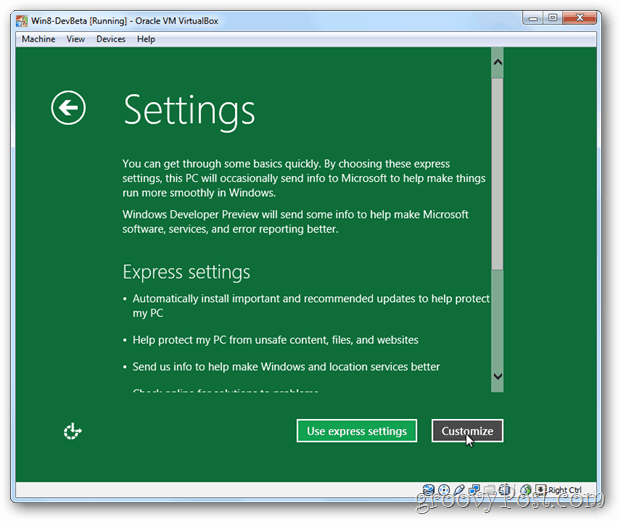
CliqueNão, não compartilhe ou conecte
Observe que, se você deseja configurar o compartilhamento doméstico com esta VM, clique em Sim, mas não mostrei essa configuração porque estava com preguiça.
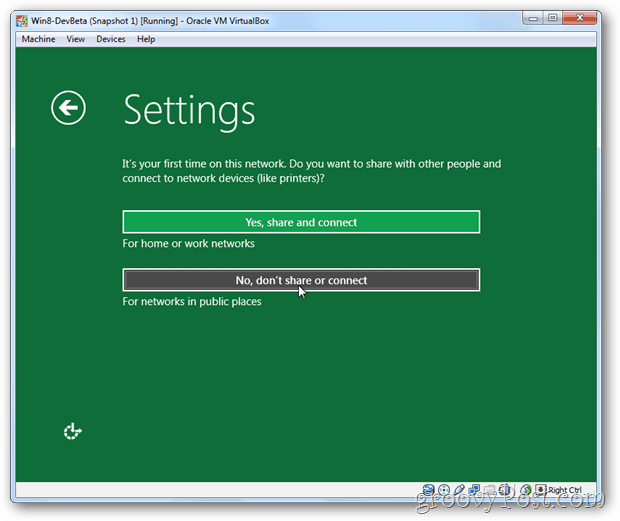
CliquePróximo
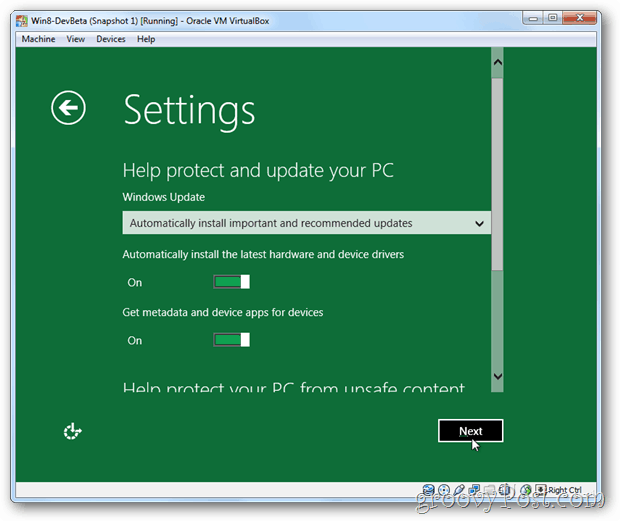
Opcional - Para aqueles de vocês que gostam de mim são um pouco paranóico educado sobre privacidade, Rolar para baixo e desligar todas as opções para enviar dados da Microsoft sobre o uso do Windows 8, sua localização, etc.
CliquePróximo quando terminar.
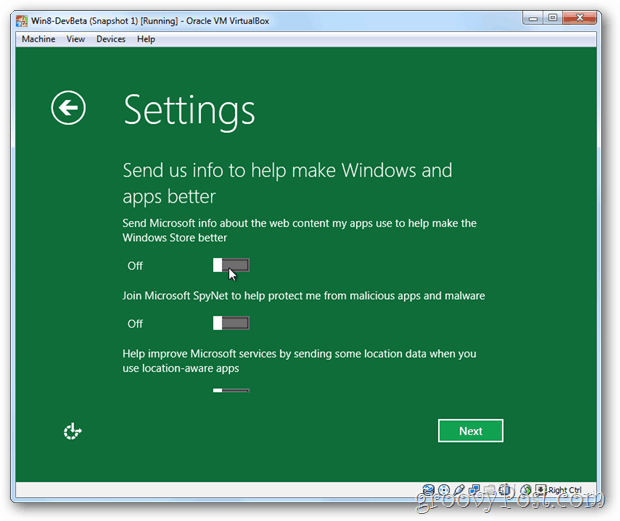
CliquePróximo novamente
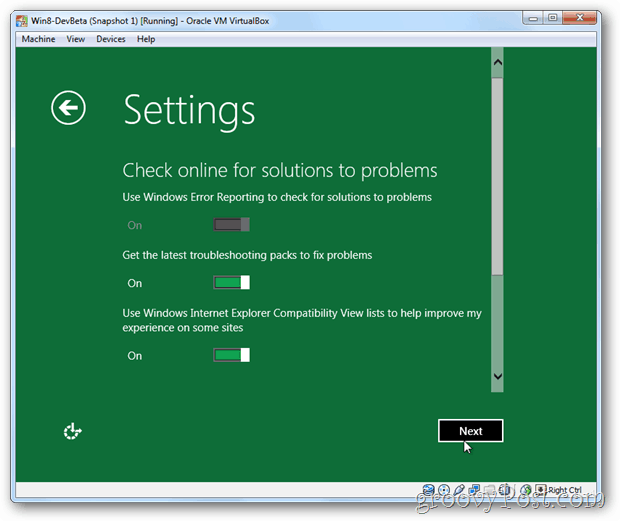
Vincule seu endereço de email do Windows Live para o seu novo sistema Windows 8, preenchendo as Informações de Email. Isso provavelmente facilitará muito o acesso ao Skydrive e outros serviços do Microsoft Live. Se você preferir criar seu usuário local e manualmente,
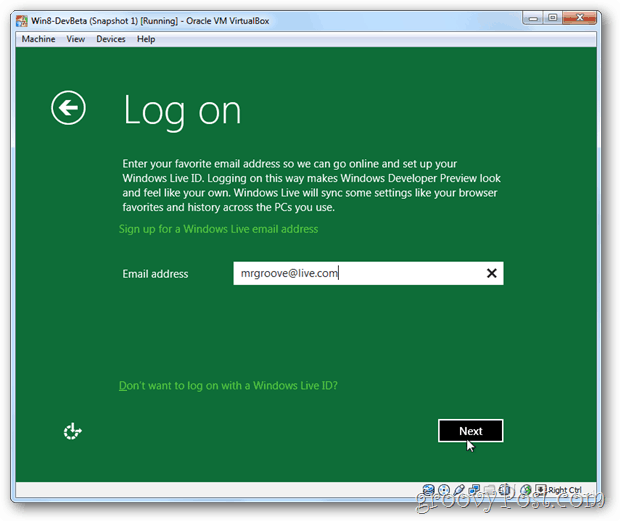
Senha…
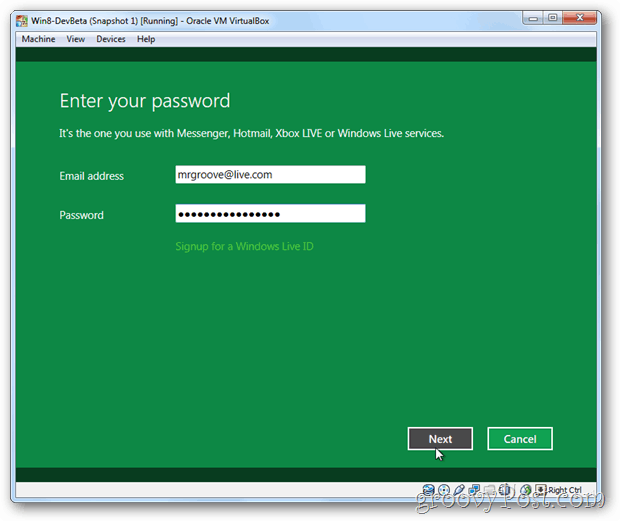
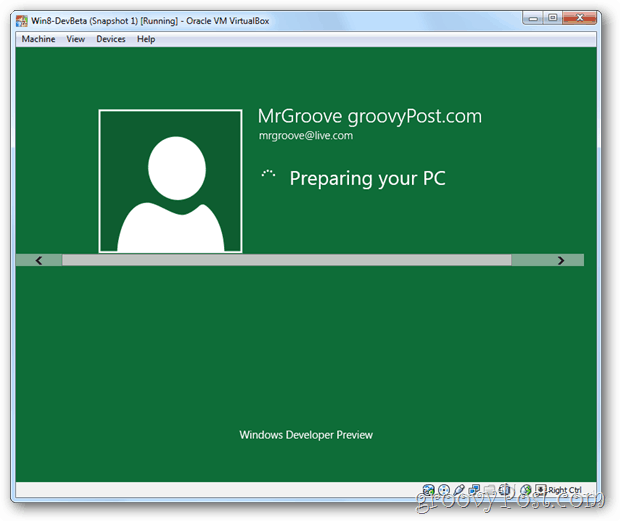
Super groovy Baby, sim! Tudo feito!
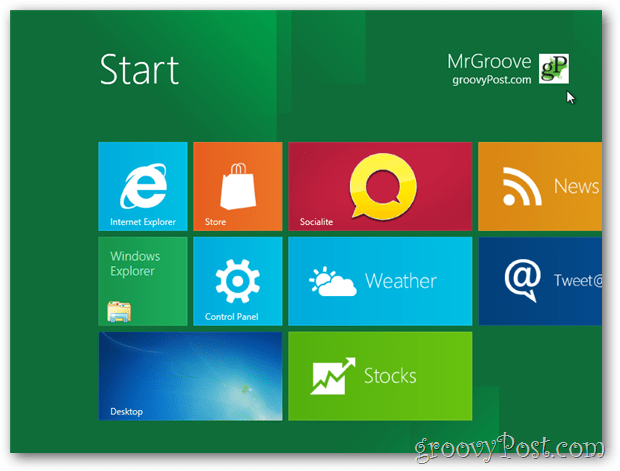
A partir deste ponto, você deve ter uma nova VM do Windows 8 dentro do seu VirtualBox Client. Agora, como você não possui os recursos de toque que você terá com tablets normais, você deve dar uma olhada neste guia de atalho de teclado que criei para o Windows 8. Isso o ajudará a navegar pela UI do Metro com um teclado.
Atualização 9/17 - Leia também o meu novo artigo para poder corrigir um problema com o Windows 8 Metro Apps não carregando usando uma VM. Caso contrário, a maioria dos aplicativos Metro não será carregada com sua nova máquina virtual.
Páginas: 1234